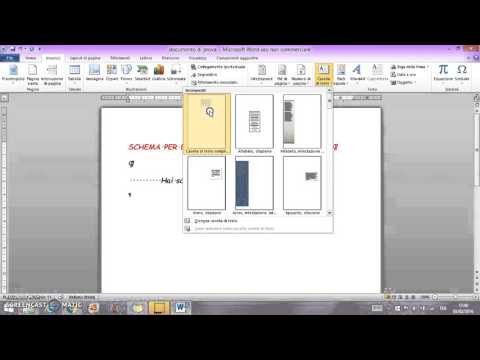
Contenuto
In Microsoft Office Word è possibile creare molti tipi di documenti di testo, nonché aggiungere elementi grafici per creare poster e stampe. Quando aggiungi una casella di testo a un documento, potresti voler proteggere i tuoi contenuti da essere eliminati o modificati se altri hanno accesso al documento. Per bloccare la casella di testo, è necessario formattare il testo in anticipo e bloccare la posizione della casella dove si desidera utilizzando l'opzione "Ancora di ancoraggio".
indicazioni

-
Aprire il documento di Microsoft Word che contiene le caselle di testo che si desidera bloccare. Fare clic con il pulsante destro del mouse sulla casella, quindi selezionare l'opzione "Formatta casella di testo".
-
Fare clic sulla scheda "Layout" e quindi fare clic sul pulsante "Avanzate". Selezionare l'opzione "Allineamento" nell'intestazione "Verticale" e quindi selezionare l'opzione "Inferiore" dal menu.
-
Seleziona l'opzione "Margine" dal menu accanto al campo "Relativo a". Deseleziona l'opzione "Sposta oggetto con testo" in modo che non sia selezionata.
-
Controlla l'opzione "Anchor Anchor" in modo che sia selezionata. Fai clic sul pulsante "OK".
-
Muovi il cursore sulla casella di testo. Fare clic sull'opzione "Inserisci" nella barra degli strumenti e quindi fare clic sull'opzione "Interrompi" se si utilizza Word 2003. Fare clic sulla scheda "Layout di pagina" e fare clic sull'icona "Interruzioni" se si utilizza Word 2007 .
-
Seleziona l'opzione "Interruzione continua". Fare clic sull'icona "Strumenti" e quindi fare clic sull'opzione "Proteggi documento" per Word 2003. Fare clic sulla scheda "Revisiona" e quindi fare clic sull'icona "Proteggi documento" in Word 2007.
-
Fare clic sull'opzione "Seleziona sezioni" e quindi selezionare la sezione del documento in cui si trova la casella di testo. Fare clic sull'opzione "OK" e quindi fare clic sul pulsante "Sì, applica protezione".
Cosa ti serve
- Microsoft Word